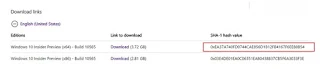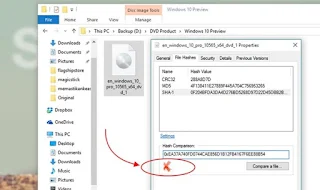Cara Mudah Memastikan Keaslian File ISO Windows dan File Digital Lainnya
By: Johan Supriyanto, S.Kom. - Juni 29, 2016
Cara Mudah Memastikan Keaslian File ISO Windows - Tidak sama seperti barang fisik yang dapat anda teliti bentuknya, kekuatannya, warnanya, dan parameter fisik yang lain untuk menentukan keasliannya, karena file digital tidak bisa diteliti dengan cara seperti itu. Karena File digital dapat dengan mudah dicopy, dimodif, diedit dan diedarkan kepada publik tanpa dapat kamu ketahui asli atau tidaknya file tersebut melalui tampilan fisiknya. Tetapi ada sebuah cara untuk menentukan asli atau tidaknya file digital, seperti file ISO windows yaitu dengan cara pengecekan hash dari file yang diteliti. Sebuah file dapat dipastikan asli, beluk pernah diotak-atik jika hash file digital tersebut sama seperti hash yang ditujukan oleh pembuat file digital tersebut.
Hal seperti itu berlaku juga pada file ISO Windows. Pada saat file ISO Windows dirilis, pastinya ada banyak orang yang reupload file tersebut. Mungkin beberapa diantaranya ada yang masih asli namun ada juga yang sudah diotak-atik. Maka dari itu apabila anda mendownload file ISO Windows dari sumber lain, pastikan hash file yang anda download sama dengan hash file yang telah dipublikasihan Microsoft.
Supaya anda bisa dengan mudah melihat hash file, anda bisa menggunakan aplikasi gratis yang namanya HashTab.
Jika sudah anda download file HashTab tersebut silahkan install, maka akan muncul tab baru pada properties context menu (dari File Explorer klik kanan -> properties) Tab tersebut namanya File Hashes.
Pada tab itu dapat anda lihat hash dari file ISO Windows atau file deigital yang kamu teliti. Kemudian bandingkan dengan hash yang telah dipublikasikan Microsoft (pembuat file digital yang sedang anda teliti).
Sebagai contoh, file ISO Windows 10 Insider Build 10565 64-bit yang baru kami download dari 2 sumber yang berlainan. Di sini kami akan memastikan apakah file ISO yang telah kami download itu asli atau telah diotak atik.
Pada file Windows 10 Insider, klik kanan -> properties -> buka tab file Hashes.
Tunggu sebentar makan akan muncul detail hash file tersebut. Sebagai pembandingnya algoritma hash yang kita pakai yaitu SHA-1.
Selanjutnya anda tinggal paste detail hash SHA-1 yang dipublikasikan Microsoft, lalu anda bandingkan dengan file yang anda teliti tadi.
Pada file ISO Windows 10 Insider pertama yang kita jadikan contoh dalam praktek ini ternyata sudah diotak-atik (tidak asli). Di tab tersebut ditandai dengan tanda (X) silang merah.
Hal serupa juga kita praktekkan pada file yang ke 2 dan terbukti kalau file ISO Windows 10 yang ke 2 mempunyai file has yang sama dengan yang dipublish oleh Microsoft. Jadi File ISO Windows 10 yang ke 2 masih Asli (belum diotak-atik pengupload). Keasliannya ditandai dengan adanya tanda centang SHA-1.
Nah sekarang sudah ketahuana yang asli, dengan begitu maka anda bisa menggunakan file ISO Window yang asli. Karena kita tidak tahu file ISO yang pertama sudah diapain saja oleh orang yang reupload.
Demikianlah cara untuk memastikan keaslian file ISO Windows yang dapat dengan anda lakukan karena Microsoft selalu memberikan detail file hash pada setiap produk yang dibuatnya. Cara tersebut juga dapat anda pakai pada produk file digital yang lain seperti dokumen, installer software, dan file digital yang lain. Semoga apa yang kami bahas dalam blog sistem operasi komputer ini dapat memberikan manfaat.